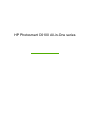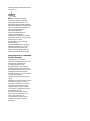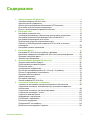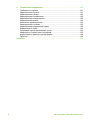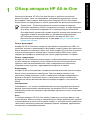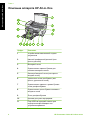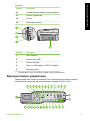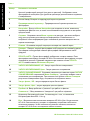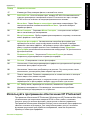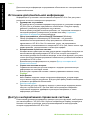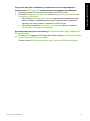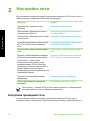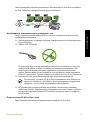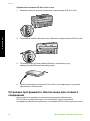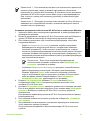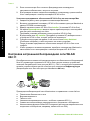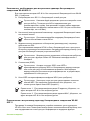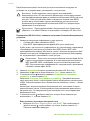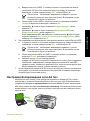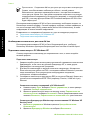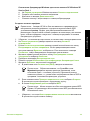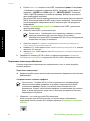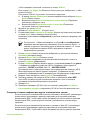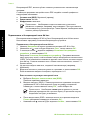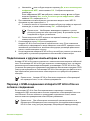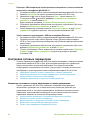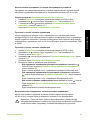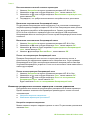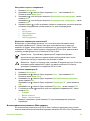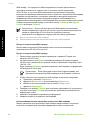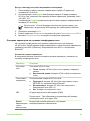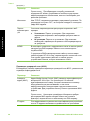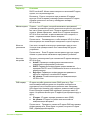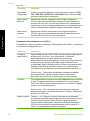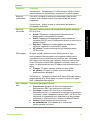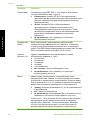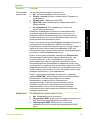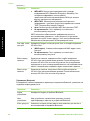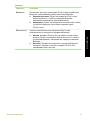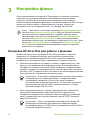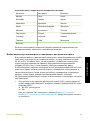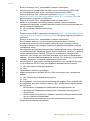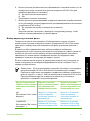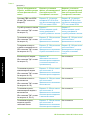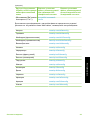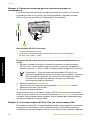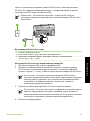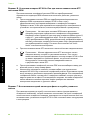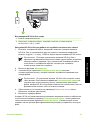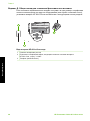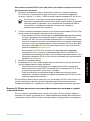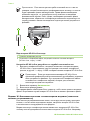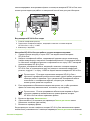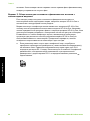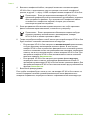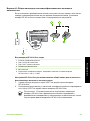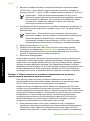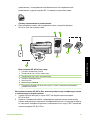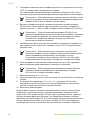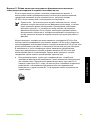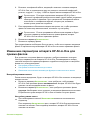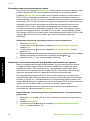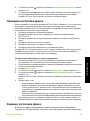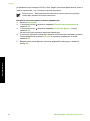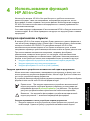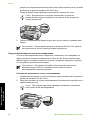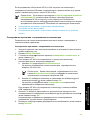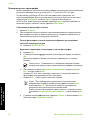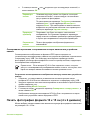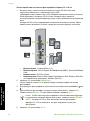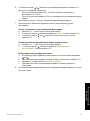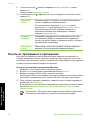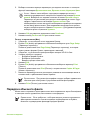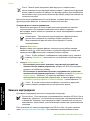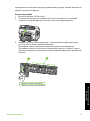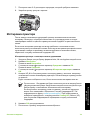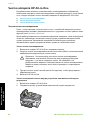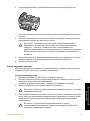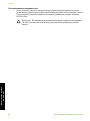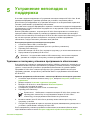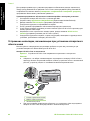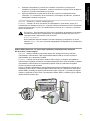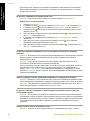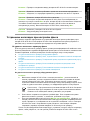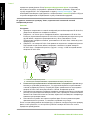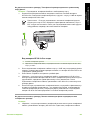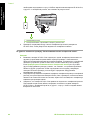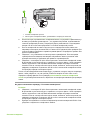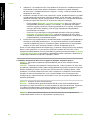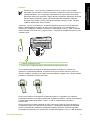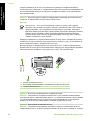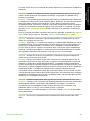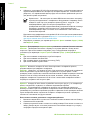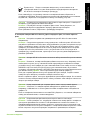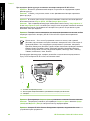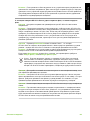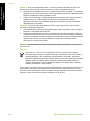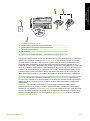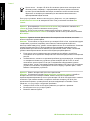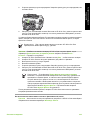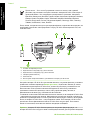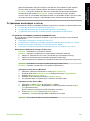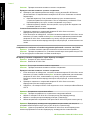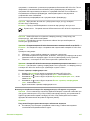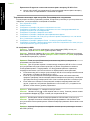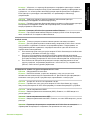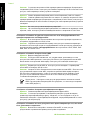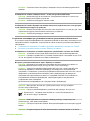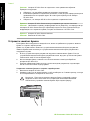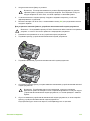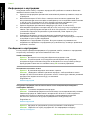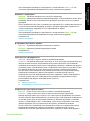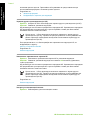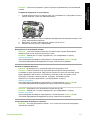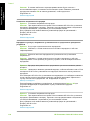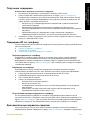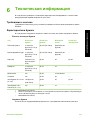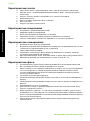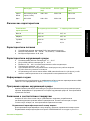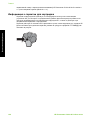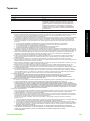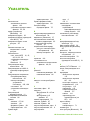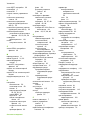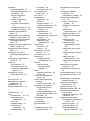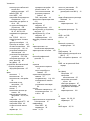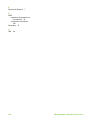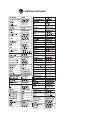Вводное руководство
HP Photosmart C6100 All-in-One series

HP Photosmart C6100 All-in-One series

© 2006 Hewlett-Packard Development
Company, L.P.
Adobe® и эмблема Acrobat®
являются торговыми марками
корпорации Adobe Systems, Inc.
Windows®, Windows NT®, Windows
ME®, Windows XP® и Windows 2000®
являются зарегистрированными в
США торговыми марками
корпорации Microsoft.
Intel® и Pentium® являются
товарными знаками или
охраняемыми товарными знаками
корпорации Intel или ее филиалов в
США и других странах.
Energy Star® и логотип Energy
Star® являются
зарегистрированными торговыми
марками Управления по охране
окружающей среды США (U.S.
Environmental Protection Agency).
Номер публикации: Q8191-90259
Уведомления от компании
Hewlett-Packard
Приведенная в настоящем
документе информация может быть
изменена без уведомления.
С сохранением всех прав.
Воспроизведение, адаптация и
перевод настоящей документации
без предварительного письменного
разрешения компании Hewlett
Packard запрещены, за исключением
случаев, допускаемых
законодательством об авторском
праве.
Компания HP не дает никаких других
гарантий на продукты и услуги,
кроме явно указанных в условиях
гарантии, прилагаемых к таким
продуктам или услугам. Никакая
часть данного документа не может
рассматриваться как
дополнительные гарантийные
обязательства. Компания HP не
несет ответственности за
технические или редакторские
ошибки и упущения в данном
документе.

Содержание
1 Обзор аппарата HP All-in-One ...........................................................................3
Описание аппарата HP All-in-One .......................................................................4
Функции панели управления ................................................................................5
Используйте программное обеспечение HP Photosmart ...................................7
Источники дополнительной информации ...........................................................8
Доступ к интерактивной справочной системе ....................................................8
2 Настройка сети ..................................................................................................10
Настройка проводной сети ................................................................................10
Установка программного обеспечения для сетевого соединения .................12
Настройка встроенной беспроводной сети WLAN 802.11 ...............................14
Настройка беспроводной сети Ad hoc ..............................................................17
Подключение к другим компьютерам в сети ....................................................23
Переход с USB-соединения аппарата HP All-in-One на сетевое
соединение ..........................................................................................................23
Настройка сетевых параметров ........................................................................24
3 Настройка факса ...............................................................................................38
Настройка HP All-in-One для работы с факсами ..............................................38
Изменение параметров аппарата HP All-in-One для приема факсов ............61
Проверка настройки факса ................................................................................63
Задание заголовка факса ..................................................................................63
4 Использование функций HP All-in-One .........................................................65
Загрузка оригиналов и бумаги ...........................................................................65
Предотвращение замятия бумаги .....................................................................67
Получение копии .................................................................................................68
Сканирование изображения ..............................................................................68
Печать фотографий формата 10 х 15 см (4 х 6 дюймов) ................................71
Печать из программного приложения ...............................................................74
Передача обычного факса .................................................................................75
Замена картриджей ............................................................................................76
Юстировка принтера ..........................................................................................79
Чистка аппарата HP All-in-One ...........................................................................80
5 Устранение неполадок и поддержка .............................................................83
Удаление и повторная установка программного обеспечения .......................83
Устранение неполадок, возникающих при установке аппаратного
обеспечения ........................................................................................................84
Устранение неполадок при настройке факса ...................................................87
Устранение неполадок с сетью .......................................................................105
Устраните замятия бумаги ...............................................................................112
Информация о картриджах ..............................................................................114
Сообщения о картриджах ................................................................................114
Получение поддержки ......................................................................................119
Поддержка HP по телефону ............................................................................119
Дополнительные варианты гарантии ..............................................................119
Основные сведения 1

6 Техническая информация .............................................................................121
Требования к системе ......................................................................................121
Характеристики бумаги ....................................................................................121
Характеристики печати ....................................................................................122
Характеристики копирования ..........................................................................122
Характеристики сканирования .........................................................................122
Характеристики факса .....................................................................................122
Физические характеристики .............................................................................123
Характеристики питания ..................................................................................123
Характеристики окружающей среды ...............................................................123
Информация о шуме ........................................................................................123
Программа охраны окружающей среды .........................................................123
Заявления о соответствии стандартам ..........................................................123
Информация о гарантии для картриджа .........................................................124
Гарантия ............................................................................................................125
Указатель..................................................................................................................126
2 HP Photosmart C6100 All-in-One series

1
Обзор аппарата HP All-in-One
Используйте аппарат HP All-in-One для быстрого и удобного выполнения
различных задач, таких как копирование, сканирование документов и печать
фотографий с карты памяти. Многие функции аппарата HP All-in-One можно
использовать непосредственно с панели управления без включения компьютера.
Примечание. В данном руководстве описаны основные операции,
приведены сведения о поиске и устранении неполадок, а также сведения о
получении технической поддержки НР и заказе расходных материалов.
В интерактивной справочной системе подробно описаны все возможности
и функции аппарата, включая работу с программным обеспечением
HP Photosmart, которое входит в комплект поставки HP All-in-One.
Дополнительную информацию см. в параграфе Доступ к интерактивной
справочной системе.
Печать фотографий
Аппарат HP All-in-One имеет гнезда для карт памяти и передний порт USB, что
позволяет печатать и редактировать фотографии с карты памяти или накопителя
без их выгрузки на компьютер. Кроме того, если аппарат HP All-in-One подключен
к сети или подсоединен к компьютеру с помощью кабеля USB, можно также
передать фотографии на компьютер для печати, редактирования и отправки.
Печать с компьютера
Аппарат HP All-in-One можно использовать с любым программным приложением,
которое позволяет выполнять печать. Можно выполнять печать различных
проектов, таких как изображения без полей, информационные бюллетени,
поздравительные открытки, термопереводные картинки и плакаты.
Копирование
Аппарат HP All-in-One позволяет создавать высококачественные цветные и черно-
белые копии на различных типах бумаги. При этом можно увеличить или
уменьшить размер оригинала, чтобы он помещался на бумаге определенного
формата, настроить затемнение копии, а также использовать специальные
функции для печати высококачественных копий фотографий, в том числе без
полей.
Сканирование
Сканирование – это процесс преобразования текста и рисунков в электронный
формат для использования на компьютере. На аппарате HP All-in-One можно
сканировать различные материалы (фотографии, журнальные статьи и текстовые
документы).
Факс
С помощью аппарата HP All-in-One можно отправлять и получать факсы, в том
числе цветные. Можно настроить номера быстрого набора для быстрой и удобной
отправки факсов на часто используемые номера. С помощью панели управления
также можно настроить различные параметры факсов, например, разрешение и
контрастность отправляемых факсов.
Основные сведения 3
Обзор
аппарата
HP All-in-One

Описание аппарата HP All-in-One
Цифра Описание
1 Устройство автоматической подачи
документов
2 Цветной графический дисплей (или
просто дисплей)
3 Выходной лоток
4 Ограничитель ширины бумаги для
основного входного лотка
5 Основной входной лоток (или просто
входной лоток)
6 Удлинитель лотка для бумаги (или
просто удлинитель лотка)
7 Ограничитель ширины и длины бумаги
лотка для фотобумаги
8 Ограничитель длины бумаги основного
входного лотка
9 Лоток для фотобумаги
10 Крышка доступа к картриджам
11 Порт USB на передней панели для
подключения фотокамеры или
устройства хранения
Глава 1
4 HP Photosmart C6100 All-in-One series
Обзор
аппарата
HP All-in-One

Цифра Описание
12 Гнезда для карт памяти и индикатор Фото
13 Панель управления
14 Стекло
15 Подложка крышки
Цифра Описание
1 Порт Ethernet
2 Задний порт USB
3 Разъем питания
*
4 Порты 1-LINE (факс) и 2-EXT (телефон)
5 Задняя дверца
* Подключайте к нему только блок питания, предоставленный HP.
Функции панели управления
Приведенная ниже схема и связанная с ней таблица предоставляют краткую
информацию о функциях панели управления аппарата HP All-in-One.
(продолж.)
Основные сведения 5
Обзор
аппарата
HP All-in-One

Номер Название и описание
1 Цветной графический дисплей (или просто дисплей). Отображает меню,
фотографии и сообщения. Для удобства просмотра дисплей можно поднимать
и поворачивать.
2 Кнопка Назад. Возврат на предыдущий экран на дисплее.
3 Предварительный просмотр . Предварительный просмотр копии или
фотографии.
4 Настройка . Доступ к Меню Настройка для создания отчетов, изменения
параметров факса и сети, а также использования инструментов и настройки
предпочтений.
5 Справка . Открывает меню Меню справки на дисплее, где можно выбрать
тему для получения дополнительной информации. В зависимости от
выбранной темы информация будет показана на дисплее аппарата или на
экране компьютера.
6 Отмена . Остановка текущей операции и возврат на главный экран.
7 Поворот . Поворот текущей фотографии на 90 градусов по часовой стрелке.
При каждом последующем нажатии фотография поворачивается на 90
градусов.
8 ПЕЧАТЬ ФОТО . Печать фотографий, выбранных на карте памяти. Если
фотографии не выбраны, аппарат HP All-in-One печатает фотографию, которая
показана на дисплее. В режиме ожидания при нажатии кнопки ПЕЧАТЬ
ФОТО появится меню Photosmart Express .
9 ЗАПУСК КОПИРОВАНИЯ, Ч/Б . Запуск черно-белого копирования.
10 ЗАПУСК КОПИРОВАНИЯ, Цвет . Запуск цветного копирования.
11 ЗАПУСК СКАНИРОВАНИЯ . В режиме ожидания при нажатии кнопки ЗАПУСК
СКАНИРОВАНИЯ открывается Меню Сканиров. , где можно выбрать место
назначения для сканирования. При нажатии этой кнопки в Меню Сканиров.
результаты сканирования будут отправлены в выбранное место.
12 Запуск факса, Ч/Б : запуск передачи черно-белого факса.
13 Запуск факса, Цвет : запуск передачи цветного факса.
14 Пробел и #. Ввод пробелов и "решетки" при работе с факсом.
Символы и *. Ввод символов и "звездочки" при работе с факсом.
15 Индикатор беспроводной связи. Сигнализирует о том, что включена
беспроводная связь 802.11 b и g.
16 Вкл. : Включение или выключение аппарата HP All-in-One. Когда питание
HP All-in-One выключено, аппарат по-прежнему потребляет небольшое
количество энергии. Чтобы полностью отключить питание, выключите
аппарат HP All-in-One и отсоедините кабель питания.
Глава 1
6 HP Photosmart C6100 All-in-One series
Обзор
аппарата
HP All-in-One

Номер Название и описание
17 Клавиатура. Ввод номеров факсов, значений или текста.
18 Автоответчик : если эта кнопка горит, аппарат HP All-in-One автоматически
отвечает на входящие телефонные вызовы. Если кнопка не горит, аппарат
HP All-in-One не отвечает на входящие факсимильные вызовы.
19 Меню Факс . Экран Введите номер факса для ввода номера факса. При
повторном нажатии появляется меню Меню Факс , где можно выбрать
параметры факса.
20 Меню Сканиров. . Открывает Меню Сканиров. , в котором можно выбрать
место назначения для сканирования.
21 Меню Копирование . Выбор параметров копирования, например, количества
копий, формата и типа бумаги.
22 Коррекция фотографии . Автоматическая настройка фотографии для
просмотра или печати, когда эта функция включена. Функции позволяют
применять цветовые эффекты, настраивать яркость фотографии, добавлять
рамку и устранять эффект красных глаз. Нажимайте кнопку Коррекция
фотографии для включения или выключения этой функции. По умолчанию эта
функция включена.
23 Photosmart Express . Запуск меню Photosmart Express для печати,
сохранения, редактирования и отправки фотографий.
24 Оттиски . Сканирование и печать фотографии.
25 Уменьшение. Уменьшение размера фотографии или одновременный просмотр
нескольких фотографий на дисплее.
26 Увеличение. Увеличение изображения на дисплее. Эту кнопку можно также
использовать для настройки рамки обрезки при печати.
27 Панель навигации. Позволяет перемещаться по элементам меню с помощью
кнопок вверх, вниз, влево и вправо.
Когда фотография увеличена, с помощью кнопок со стрелками можно
перемещаться по фотографии и выбрать другую область для печати.
28 OK . Выбор меню, параметра или значения, показанного на дисплее.
29 Индикатор неисправности. Сигнализирует о возникновении проблемы.
Дополнительную информацию см. на дисплее.
Используйте программное обеспечение HP Photosmart
Программное обеспечение HP Photosmart (Windows) или HP Photosmart Mac (Mac),
установленное при подготовке аппарата HP All-in-One к работе, позволяет
получить доступ ко многим функциям, недоступным из панели управления.
Программное обеспечение позволяет быстро и легко напечатать фотографии или
заказать отпечатки в Интернете. Оно также обеспечивает доступ к основным
функциям приложений для обработки изображений, таким как сохранение,
просмотр и обмен фотографиями.
(продолж.)
Основные сведения 7
Обзор
аппарата
HP All-in-One

Дополнительную информацию о программном обеспечении см. в интерактивной
справочной системе.
Источники дополнительной информации
Информация об установке и использовании аппарата HP All-in-One доступна в
различных печатных и электронных документах.
● Руководство по установке
В Руководстве по установке содержатся инструкции по установке аппарата
HP All-in-One и установке программного обеспечения. Следуйте порядку
действий, указанному в руководстве по установке
Если во время установки возникли проблемы, см. Устранение неполадок в
последнем разделе Руководства по установке или главу Устранение
неполадок и поддержка в этом руководстве.
● Обзор программного обеспечения HP Photosmart (Windows)
Обзор программного обеспечения HP Photosmart – это краткий и
занимательный интерактивный обзор программного обеспечения,
прилагаемого к HP All-in-One. Он позволяет узнать, как программное
обеспечение, устанавливаемое с аппаратом HP All-in-One, может помочь при
редактировании, упорядочивании и печати фотографий.
● Интерактивная справочная система
Интерактивная справочная система предоставляет подробные инструкции по
использованию функций аппарата HP All-in-One, которые не описаны в
настоящем руководстве Основные сведения, в том числе функций, доступных
только при использовании программного обеспечения, установленного вместе
с аппаратом HP All-in-One.
Дополнительную информацию см. в разделе Доступ к интерактивной
справочной системе.
● Справочная система аппарата
Справочная система доступна на аппарате и содержит дополнительную
информацию по некоторым темам.
Для доступа к справочной системе с панели управления нажмите кнопку
Справка .
● Файл Readme
Файл Readme содержит самую последнюю информацию, которая может
отсутствовать в других документах. Для доступа к файлу Readme необходимо
установить программное обеспечение.
● www.hp.com/support
При наличии доступа к Интернету помощь и техническую поддержку можно
получить на Web-сайте HP. На этом Web-сайте приведены сведения о
технической поддержке, драйверах и расходных материалах, а также
информация для заказа.
Доступ к интерактивной справочной системе
В настоящем руководстве приведены примеры доступных функций, необходимых
для начала работы с HP All-in-One. Изучите интерактивную справку, входящую в
комплект поставки устройства, для получения сведений по всем функциям,
которые поддерживаются HP All-in-One.
Глава 1
8 HP Photosmart C6100 All-in-One series
Обзор
аппарата
HP All-in-One

Получение доступа к компоненту Справочная система программного
обеспечения HP Photosmart на компьютере под управлением Windows
1. В Центр решений HP щелкните на вкладке для HP All-in-One.
2. В области Поддержка устройства щелкните Экранное руководство или
Устранение неполадок.
– При выборе Экранное руководство появляется всплывающее меню.
Можно выбрать отображение начальной страницы всей справочной
системы или сразу перейти к справке по HP All-in-One.
– При выборе элемента Устранение неполадок откроется страница
Устранение неполадок и поддержка.
Для получения доступа к компоненту HP Photosmart Mac Help (Справка HP
Photosmart Mac)
➔
В меню Help (Справка) в HP Photosmart Studio выберите HP Photosmart Mac
Help (Справка HP Photosmart Mac) .
Появится меню HP Photosmart Mac Help (Справка HP Photosmart Mac) .
Основные сведения 9
Обзор
аппарата
HP All-in-One

2
Настройка сети
В этом разделе описана процедура подключения аппарата HP All-in-One к сети, а
также просмотр и управление сетевыми параметрами.
Действие
Раздел
Подключение к проводной сети
(Ethernet).
Настройка проводной сети
Подключение к беспроводной сети с
точкой доступа (802.11).
Настройка встроенной беспроводной
сети WLAN 802.11
Подключение к беспроводной сети без
точки доступа.
Настройка беспроводной сети Ad hoc
Установка программного обеспечения
HP All-in-One для использования в
сети.
Установка программного обеспечения
для сетевого соединения
Подключение к другим компьютерам в
сети.
Подключение к другим компьютерам в
сети
Переход с USB-соединения аппарата
HP All-in-One на сетевое соединение.
Примечание. Используйте
инструкции в этом разделе, если
сначала аппарат HP All-in-One был
подключен с помощью кабеля USB, а
теперь требуется использовать
беспроводное сетевое соединение или
соединение Ethernet.
Переход с USB-соединения аппарата
HP All-in-One на сетевое соединение
Просмотр или изменение сетевых
параметров.
Настройка сетевых параметров
Поиск информации об устранении
неполадок.
Устранение неполадок с сетью
Примечание. Аппарат HP All-in-One можно подключить к беспроводной
или проводной сети, но не к обеим одновременно.
Настройка проводной сети
В этом разделе описана процедура подключения аппарата HP All-in-One к
маршрутизатору, коммутатору или концентратору с помощью кабеля Ethernet, а
10 HP Photosmart C6100 All-in-One series
Настройка
сети

также процедура установки программного обеспечения HP All-in-One для работы
по сети. Такая сеть называется проводной или Ethernet.
Необходимые компоненты для проводной сети
Перед подключением аппарата HP All-in-One к сети убедитесь в наличии всех
необходимых материалов.
❑
Действующая сеть с маршрутизатором, коммутатором или концентратором с
портом Ethernet.
❑
Кабель CAT-5 Ethernet.
По внешнему виду стандартный кабель Ethernet не отличается от обычного
телефонного кабеля, однако, эти кабели не являются одинаковыми. Они
используют различное количество проводов и имеют разные разъемы.
Кабель Ethernet имеет более широкий и толстый разъем (также называется
RJ-45) с 8 контактами. Разъем телефонного кабеля имеет от 2 до 6 контактов.
❑
Настольный или портативный компьютер с подключением Ethernet.
Примечание. Аппарат HP All-in-One поддерживает сети Ethernet со
скоростью 10 Мбит/с и 100 Мбит/с. Если используется сетевая плата,
убедитесь, что она также поддерживает такую скорость.
❑
HP рекомендует широкополосное соединение с Интернетом, например,
кабельное или DSL. Широкополосное соединение с сетью Интернет требуется
для доступа к функции Обмен HP Photosmart непосредственно с аппарата
HP All-in-One.
Подключение HP All-in-One к сети
Порт Ethernet расположен на задней панели аппарата HP All-in-One.
Основные сведения 11
Настройка
сети

Подключение аппарата HP All-in-One к сети
1. Извлеките желтую заглушку из разъема сзади аппарата HP All-in-One.
2. Подсоедините кабель Ethernet к порту Ethernet на задней панели HP All-in-One.
3. Подключите другой конец кабеля Ethernet к свободному порту
маршрутизатора Ethernet или коммутатора.
4. После подключения аппарата HP All-in-One к сети переходите к установке
программного обеспечения.
Установка программного обеспечения для сетевого
соединения
Используйте этот раздел для установки программного обеспечения
HP All-in-One на подключенном к сети компьютере. Перед установкой
программного обеспечения убедитесь, что аппарат HP All-in-One подключен к сети.
Глава 2
12 HP Photosmart C6100 All-in-One series
Настройка
сети

Примечание 1. Если компьютер настроен для подключения к различным
сетевым устройствам, перед установкой программного обеспечения
подключите эти устройства к компьютеру. В противном случае программа
установки HP All-in-One может использовать одну из зарезервированных
букв, и доступ к какому-либо сетевому устройству на компьютере будет
невозможен.
Примечание 2. Процедура установки может занимать от 20 до 45 минут в
зависимости от операционной системы, количества свободного места и
тактовой частоты процессора.
Установка программного обеспечения HP All-in-One на компьютере Windows
1. Завершите работу всех используемых приложений, а также брандмауэров и
антивирусных программ.
2. Вставьте прилагаемый к аппарату HP All-in-One компакт-диск для Windows в
привод CD-ROM на компьютере и следуйте инструкциям на экране.
3. Если появится диалоговое окно относительно брандмауэра, поступайте
следующим образом:
– Экран Неполадки при установке указывает на работу программы
брандмауэра или антишпионской защиты, которая может помешать
установке программ HP. Чтобы получить нужный результат, следует
отключить программы брандмауэра или антишпионской защиты на время
установки программ. Инструкции см. в документации к брандмауэру. По
завершении установки можно возобновить работу программ брандмауэра
или антишпионской защиты.
Примечание. Если после выключения брандмауэра или
антишпионской программы появляется экран Неполадки при
установке, продолжите установку.
– Сообщение Уведомление брандмауэра указывает на возобновление
работы брандмауэра подключения к Интернету или брандмауэра
Windows. Щелкните Далее, чтобы позволить программе установки
открыть необходимые порты и продолжить установку. Если для какой-
либо программы Hewlett-Packard появилось окно Оповещение
безопасности Windows, разблокируйте эту программу.
4. В экране Тип подключения выберите По сети и щелкните Далее.
Отображается экран Поиск и программа установки выполняет поиск
аппарата HP All-in-One в сети.
5. На экране Обнаружен принтер проверьте правильность описания принтера.
Если в сети найдено несколько принтеров, будет показан экран Обнаружены
принтеры. Выберите устройство HP All-in-One, к которому требуется
подключиться.
Для просмотра параметров устройства HP All-in-One распечатайте страницу
конфигурации сети.
6. Если показано правильное описание устройства, выберите Да, установить
этот принтер.
7. При появлении соответствующего приглашения перезагрузите компьютер,
чтобы завершить процесс установки.
После установки программного обеспечения аппарат HP All-in-One готов
к работе.
Основные сведения 13
Настройка
сети

8. Если на компьютере был отключен брандмауэр или антивирусное
программное обеспечение, запустите их снова.
9. Для проверки сетевого соединения перейдите к компьютеру и распечатайте
отчет самопроверки с помощью аппарата HP All-in-One.
Установка программного обеспечения HP All-in-One на компьютере Mac
1. Завершите работу всех программ на компьютере Macintosh.
2. Вставьте прилагаемый к аппарату HP All-in-One компакт-диск для Macintosh в
привод CD-ROM на компьютере.
3. Дважды щелкните значок HP All-in-One installer (Установка HP All-in-One).
4. На экране Идентификация введите пароль администратора, используемый
для доступа к компьютеру или сети.
Программа установки выполняет поиск устройств HP All-in-One.
5. В диалоговом окне HP Installer (Программа установки НР) выберите язык и
устройство HP All-in-One, которое требуется подключить.
6. Следуйте инструкциям на экране, в том числе в окне Setup Assistant
(Помощник настройки), чтобы выполнить все этапы установки.
После установки программного обеспечения аппарат HP All-in-One готов
к работе.
7. Чтобы проверить сетевое соединение, перейдите к компьютеру Macintosh и
напечатайте отчет самопроверки с помощью аппарата HP All-in-One.
Настройка встроенной беспроводной сети WLAN
802.11
Для обеспечения оптимальной производительности и безопасности беспроводной
сети HP рекомендует подключать HP All-in-One и другие сетевые устройства с
помощью беспроводной точки доступа (802.11). Сеть, в которой для подключения
сетевых устройств используется точка доступа, называется Инфраструктура
(беспроводная сеть без точки доступа называется Аd hoc).
Преимущества беспроводной сети Infrastructure по сравнению с сетью Ad hoc:
●Повышенная безопасность сети
● Высокая надежность
●Гибкость сети
●Увеличенная производительность, особенно в режиме 802.11 g
●Совместное использование широкополосного соединения с Интернетом
● Использование функции Обмен HP Photosmart (при наличии широкополосного
соединения с Интернетом, например, кабельного или DSL)
Глава 2
14 HP Photosmart C6100 All-in-One series
Настройка
сети

Компоненты, необходимые для встроенного адаптера беспроводного
соединения WLAN 802.11
Для подключения аппарата HP All-in-One к встроенной беспроводной сети WLAN
802.11 требуется:
❑
Беспроводная сеть 802.11 с беспроводной точкой доступа.
Примечание. Компания Apple предлагает простые в настройке точки
доступа AirPort. Точка доступа AirPort предназначена для
компьютеров Mac, однако, она принимает сигналы любого адаптера
беспроводного интерфейса, совместимого с 802.11b (как на обычном
компьютере, так и на Mac).
❑
Настольный или портативный компьютер с поддержкой беспроводной связи
или сетевой платой.
Примечание. Для компьютеров Mac поддержку беспроводной сети
обычно обеспечивает плата AirPort.
❑
Широкополосное соединение с Интернетом (рекомендуется), например,
кабельное или DSL.
При подключении аппарата HP All-in-One к беспроводной сети с доступом к
Интернету рекомендуется использовать беспроводной маршрутизатор (точку
доступа или базовую станцию) с протоколом DHCP.
Примечание. Широкополосное соединение с Интернетом требуется
для доступа к функции Обмен HP Photosmart непосредственно с
аппарата.
❑
Сетевое имя (SSID).
Примечание. Аппарат получает SSID, ключ WEP и
идентификационную фразу WPA от беспроводного маршрутизатора
или точки доступа с использованием встроенного Web-сервера
маршрутизатора. Дополнительную информацию см. в документации,
прилагаемой к точке доступа.
❑
Ключ WEP или идентификационная фраза WPA (если требуется).
Примечание. Некоторые точки доступа предоставляют несколько
ключей WEP. При настройке беспроводной сети убедитесь, что
используется первый ключ WEP (индекс 1).
Примечание 1. Если включена фильтрация IP-адресов, убедитесь, что
адрес аппарата HP All-in-One не фильтруется.
Примечание 2. Если включена фильтрация адресов MAC, убедитесь, что
адрес аппарата HP All-in-One не фильтруется.
Подключение к встроенному адаптеру беспроводного соединения WLAN
802.11
Программа Установка беспроводных устройств позволяет легко подключить
HP All-in-One к сети. Также можно использовать технологию SecureEasySetup, если
она поддерживается точкой доступа. Информацию о поддержке функции
Основные сведения 15
Настройка
сети

EasySetup используемой точкой доступа и дополнительные инструкции по
установке см. в документации, прилагаемой к точке доступа.
Внимание Чтобы ограничить доступ других пользователей к
беспроводной сети, HP настоятельно рекомендует использовать пароль
или идентификационную фразу и уникальное сетевое имя (SSID) для точки
доступа. Точка доступа может иметь стандартное сетевое имя (SSID),
которое могут использовать другие пользователи для доступа к сети.
Дополнительную информацию об изменении SSID см. в документации,
прилагаемой к точке доступа.
Примечание. Перед подключением к беспроводной сети Infrastructure,
убедитесь, что кабель Ethernet не подсоединен к аппарату HP All-in-One.
Подключение HP All-in-One с помощью программы Установка беспроводных
устройств
1. Запишите следующую информацию о точке доступа:
– Сетевое имя (также называется SSID);
– Ключ WEP, идентификационная фраза WPA (если требуется).
Чтобы узнать, как получить эту информацию, см. документацию, прилагаемую
к беспроводной точке доступа. Сетевое имя (SSID) и ключ WEP либо
идентификационную фразу WPA можно узнать с помощью встроенного Web-
сервера точки доступа. Информацию о доступе к встроенному Web-серверу
см. в документации, прилагаемой к точке доступа.
Примечание. Если в сети используется базовая станция Apple AirPort
и доступ контролируется паролем, а не шестнадцатиричным ключом
WEP или WEP ASCII, необходимо получить соответствующий ключ
WEP. Дополнительную информацию см. в документации, прилагаемой
к базовой станции Apple AirPort.
2. Нажмите Настройка на панели управления аппарата HP All-in-One.
3. Нажимайте на
, пока не будет выделено Сеть , затем нажмите OK .
4. С помощью кнопки
выделите параметр Установка беспроводных
устройств , а затем нажмите OK .
Запустится Установка беспроводных устройств . Программа выполнит
поиск доступных сетей, а затем покажет список обнаруженных сетевых имен
(SSID). Сначала показаны сети с более сильным сигналом, а затем – с более
слабым.
Затем будет запущена проверка беспроводной сети, состоящая из серии
диагностических тестов. Она выполняется для определения правильности
настройки сети. По завершению будет напечатан отчет теста параметров
беспроводной сети.
5. С помощью кнопки
выберите имя сети, которое было записано при
выполнении п. 1, а затем нажмите OK .
Если в списке отсутствует имя нужной сети
а. Выберите Введите новое сетевое имя (SSID) . При необходимости
нажмите кнопку
, чтобы выбрать эту опцию, а затем нажмите OK .
Появится экранная клавиатура.
Глава 2
16 HP Photosmart C6100 All-in-One series
Настройка
сети

б. Введите имя сети (SSID). С помощью кнопок со стрелками на панели
управления HP All-in-One выделите букву или цифру на экранной
клавиатуре, а затем нажмите кнопку OK , чтобы выбрать ее.
Примечание. Необходимо точно ввести символы с учетом
регистра (прописные или строчные буквы). В противном случае
соединение не будет установлено.
в. После ввода нового SSID с помощью кнопок со стрелками выделите
Готово на экранной клавиатуре и нажмите OK .
г. Нажимайте
, пока не будет выделено Инфраструктура , затем
нажмите OK .
д. Нажимайте
, пока не будет выделено Шифрование WEP или
Шифрование WPA , затем нажмите OK .
Если шифрование WEP не требуется, нажмите кнопку
пока не будет
выделен параметр Нет, в сети не используется шифрование, затем
нажмите OK и переходите к п. 7.
6. При появлении соответствующего приглашения введите ключ WPA или WEP:
а. С помощью кнопок со стрелками выделите букву или цифру на экранной
клавиатуре, а затем нажмите кнопку OK , чтобы выбрать ее.
Примечание. Необходимо точно ввести символы с учетом
регистра (прописные или строчные буквы). В противном случае
соединение не будет установлено.
б. После ввода ключа WPA или WEP с помощью кнопок со стрелками
выделите Готово на экранной клавиатуре.
в. Нажмите кнопку OK для подтверждения.
Аппарат HP All-in-One попытается подключиться к сети. Если появляется
сообщение с информацией о вводе неверного ключа WPA или WEP,
проверьте ключ, записанный для новой сети, выполните инструкции для
ввода правильного ключа, а затем повторите попытку.
7. Когда соединение аппарата HP All-in-One с сетью будет успешно установлено,
приступайте к установке программного обеспечения на каждом компьютере,
который будет использовать сеть.
Настройка беспроводной сети Ad hoc
Используйте этот раздел, если требуется подключить аппарат HP All-in-One к
компьютеру с помощью беспроводной сети без точки доступа. В Windows такое
соединение называется одноранговой сетью или Ad hoc. В сетях компьютеров
Mac такой режим называется компьютер-компьютер. Соединение Ad hoc можно
использовать в том случае, если отсутствует точка доступа или требуется очень
простая сеть.
Основные сведения 17
Настройка
сети
Страница загружается ...
Страница загружается ...
Страница загружается ...
Страница загружается ...
Страница загружается ...
Страница загружается ...
Страница загружается ...
Страница загружается ...
Страница загружается ...
Страница загружается ...
Страница загружается ...
Страница загружается ...
Страница загружается ...
Страница загружается ...
Страница загружается ...
Страница загружается ...
Страница загружается ...
Страница загружается ...
Страница загружается ...
Страница загружается ...
Страница загружается ...
Страница загружается ...
Страница загружается ...
Страница загружается ...
Страница загружается ...
Страница загружается ...
Страница загружается ...
Страница загружается ...
Страница загружается ...
Страница загружается ...
Страница загружается ...
Страница загружается ...
Страница загружается ...
Страница загружается ...
Страница загружается ...
Страница загружается ...
Страница загружается ...
Страница загружается ...
Страница загружается ...
Страница загружается ...
Страница загружается ...
Страница загружается ...
Страница загружается ...
Страница загружается ...
Страница загружается ...
Страница загружается ...
Страница загружается ...
Страница загружается ...
Страница загружается ...
Страница загружается ...
Страница загружается ...
Страница загружается ...
Страница загружается ...
Страница загружается ...
Страница загружается ...
Страница загружается ...
Страница загружается ...
Страница загружается ...
Страница загружается ...
Страница загружается ...
Страница загружается ...
Страница загружается ...
Страница загружается ...
Страница загружается ...
Страница загружается ...
Страница загружается ...
Страница загружается ...
Страница загружается ...
Страница загружается ...
Страница загружается ...
Страница загружается ...
Страница загружается ...
Страница загружается ...
Страница загружается ...
Страница загружается ...
Страница загружается ...
Страница загружается ...
Страница загружается ...
Страница загружается ...
Страница загружается ...
Страница загружается ...
Страница загружается ...
Страница загружается ...
Страница загружается ...
Страница загружается ...
Страница загружается ...
Страница загружается ...
Страница загружается ...
Страница загружается ...
Страница загружается ...
Страница загружается ...
Страница загружается ...
Страница загружается ...
Страница загружается ...
Страница загружается ...
Страница загружается ...
Страница загружается ...
Страница загружается ...
Страница загружается ...
Страница загружается ...
Страница загружается ...
Страница загружается ...
Страница загружается ...
Страница загружается ...
Страница загружается ...
Страница загружается ...
Страница загружается ...
Страница загружается ...
Страница загружается ...
Страница загружается ...
Страница загружается ...
Страница загружается ...
Страница загружается ...
Страница загружается ...
Страница загружается ...
-
 1
1
-
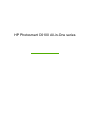 2
2
-
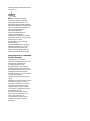 3
3
-
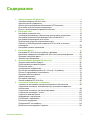 4
4
-
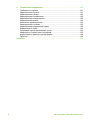 5
5
-
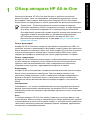 6
6
-
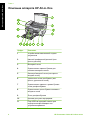 7
7
-
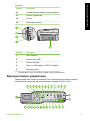 8
8
-
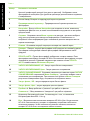 9
9
-
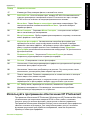 10
10
-
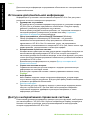 11
11
-
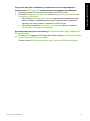 12
12
-
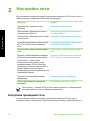 13
13
-
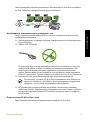 14
14
-
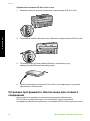 15
15
-
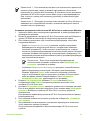 16
16
-
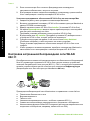 17
17
-
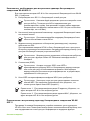 18
18
-
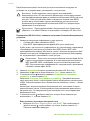 19
19
-
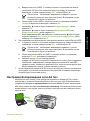 20
20
-
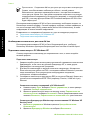 21
21
-
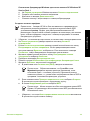 22
22
-
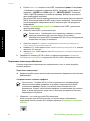 23
23
-
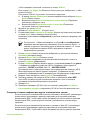 24
24
-
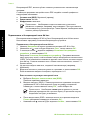 25
25
-
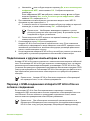 26
26
-
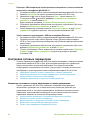 27
27
-
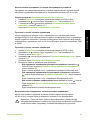 28
28
-
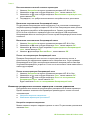 29
29
-
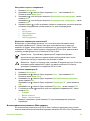 30
30
-
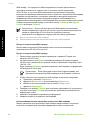 31
31
-
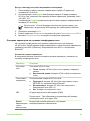 32
32
-
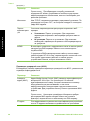 33
33
-
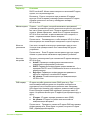 34
34
-
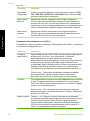 35
35
-
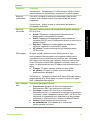 36
36
-
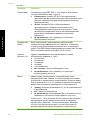 37
37
-
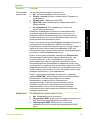 38
38
-
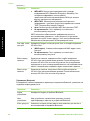 39
39
-
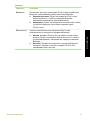 40
40
-
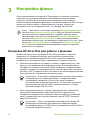 41
41
-
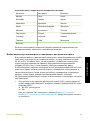 42
42
-
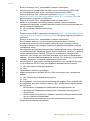 43
43
-
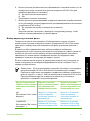 44
44
-
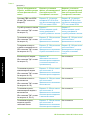 45
45
-
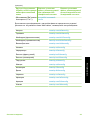 46
46
-
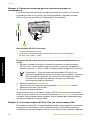 47
47
-
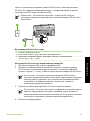 48
48
-
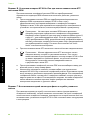 49
49
-
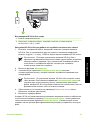 50
50
-
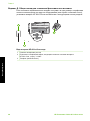 51
51
-
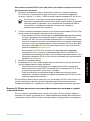 52
52
-
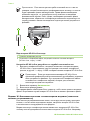 53
53
-
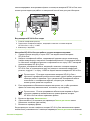 54
54
-
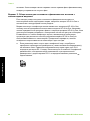 55
55
-
 56
56
-
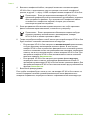 57
57
-
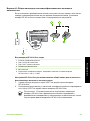 58
58
-
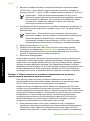 59
59
-
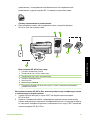 60
60
-
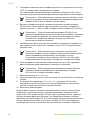 61
61
-
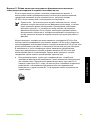 62
62
-
 63
63
-
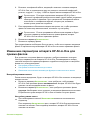 64
64
-
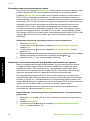 65
65
-
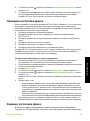 66
66
-
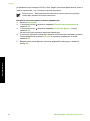 67
67
-
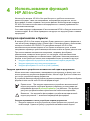 68
68
-
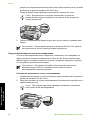 69
69
-
 70
70
-
 71
71
-
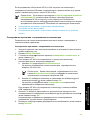 72
72
-
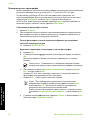 73
73
-
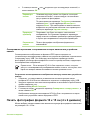 74
74
-
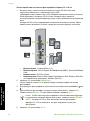 75
75
-
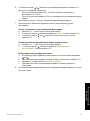 76
76
-
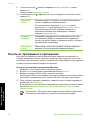 77
77
-
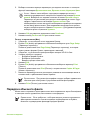 78
78
-
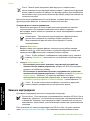 79
79
-
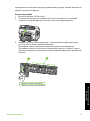 80
80
-
 81
81
-
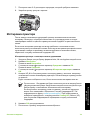 82
82
-
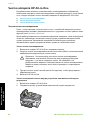 83
83
-
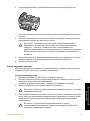 84
84
-
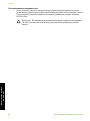 85
85
-
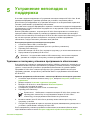 86
86
-
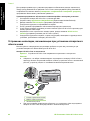 87
87
-
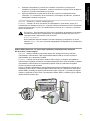 88
88
-
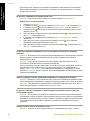 89
89
-
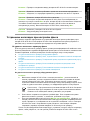 90
90
-
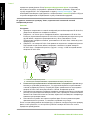 91
91
-
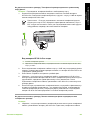 92
92
-
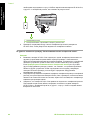 93
93
-
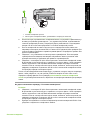 94
94
-
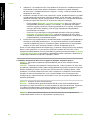 95
95
-
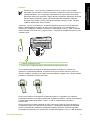 96
96
-
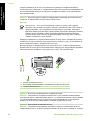 97
97
-
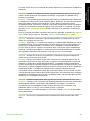 98
98
-
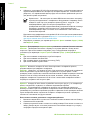 99
99
-
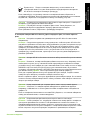 100
100
-
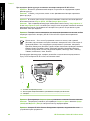 101
101
-
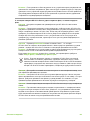 102
102
-
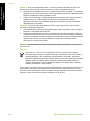 103
103
-
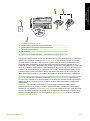 104
104
-
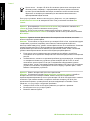 105
105
-
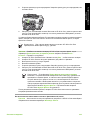 106
106
-
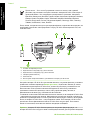 107
107
-
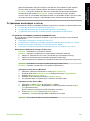 108
108
-
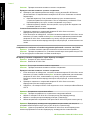 109
109
-
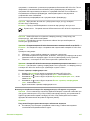 110
110
-
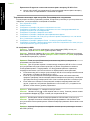 111
111
-
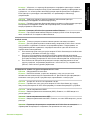 112
112
-
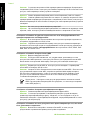 113
113
-
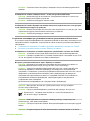 114
114
-
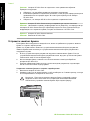 115
115
-
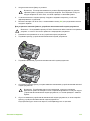 116
116
-
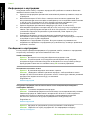 117
117
-
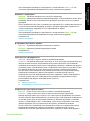 118
118
-
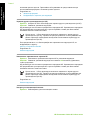 119
119
-
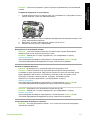 120
120
-
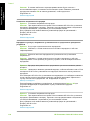 121
121
-
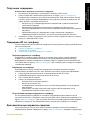 122
122
-
 123
123
-
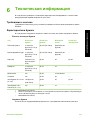 124
124
-
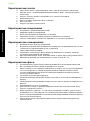 125
125
-
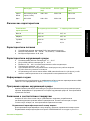 126
126
-
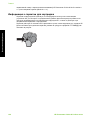 127
127
-
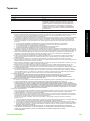 128
128
-
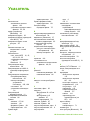 129
129
-
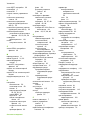 130
130
-
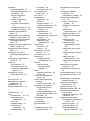 131
131
-
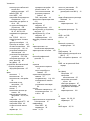 132
132
-
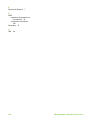 133
133
-
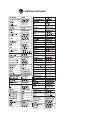 134
134
-
 135
135
HP Photosmart C6100 All-in-One Printer series Руководство пользователя
- Тип
- Руководство пользователя
- Это руководство также подходит для
Задайте вопрос, и я найду ответ в документе
Поиск информации в документе стал проще с помощью ИИ
Похожие модели бренда
-
HP Photosmart C5183 Руководство пользователя
-
HP Photosmart C4100 All-in-One Printer series Руководство пользователя
-
HP Photosmart C4390 All-in-One Printer series Руководство пользователя
-
HP Officejet 6300 All-in-One Printer series Руководство пользователя
-
HP Photosmart C7283 Руководство пользователя
-
HP Photosmart C6383 Руководство пользователя
-
HP Photosmart C8100 All-in-One Printer series Руководство пользователя
-
HP Photosmart Premium Fax e-All-in-One Printer series - C410 Руководство пользователя
-
HP PSC 2573 Руководство пользователя
-
HP Photosmart 2700 All-in-One Printer series Руководство пользователя